Il nuovo strumento di analisi di Pinterest: come usarlo per il business: Social Media Examiner
Analisi Di Pinterest Strumenti Di Pinterest Pinterest / / September 26, 2020
 Stai lottando per misurare i tuoi sforzi su Pinterest?
Stai lottando per misurare i tuoi sforzi su Pinterest?
Vuoi un modo più semplice per tenere traccia dei pin e del coinvolgimento?
Il nuovo strumento Pinterest Analytics ti dà accesso a una varietà di dati, incluso il modo in cui i potenziali clienti interagiscono con i tuoi pin oltre il tuo sito web.
In questo articolo lo farò condividi come le nuove funzionalità di Pinterest Analytics ti aiutano a ottenere il massimo dal tuo marketing su Pinterest.
Panoramica di Pinterest Analytics
L'originale di Pinterest strumento di analisi condividevano solo informazioni su come gli utenti interagiscono con Pulsante Pin It installato sul tuo sito web. Sfortunatamente, quelle statistiche non potevano darti un quadro completo se i tuoi sforzi complessivi su Pinterest stessero funzionando.
Il le più recenti funzionalità di Analytics darti accesso a molti più dati, come le statistiche sul coinvolgimento oltre al pulsante Pin It. Ora puoi traccia le azioni che hanno origine dal tuo profilo Pinterest—Incluse bacheche e pin che condividi (indipendentemente dal fatto che i pin provengano dal tuo sito web o meno).

Perché questo è importante? Molti pinner di successo trascorrono più tempo a curare e condividere contenuti da siti Web diversi dal proprio.
Lo strumento Pinterest Analytics aggiornato ti fornisce i dati di cui hai bisogno per vedere il quadro più ampio e determina dove dedicare il tuo tempo e i tuoi sforzi per massimizzare la tua presenza su Pinterest.
La dashboard di Pinterest Analytics
Per accedere alla nuova analisi di Pinterest, devi avere un Account aziendale Pinterest. Quando è a posto, vai alla tua dashboard di analisi.
La dashboard di Pinterest Analytics mostra una panoramica delle tre categorie principali: Il tuo profilo Pinterest, Il tuo pubblico e Attività da (il tuo sito web). Puoi fare clic su ciascuna categoria per vedere ulteriori dettagli e avere un'idea migliore di come i tuoi sforzi su Pinterest stanno dando i loro frutti.
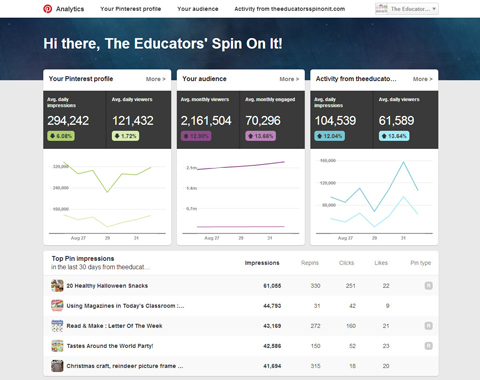
La parte inferiore della pagina mostra le tue cinque impressioni dei Pin principali degli ultimi 30 giorni. A colpo d'occhio puoi vedere quanti repin, clic e mi piace hanno questi pin e se lo sono spilli ricchi.
Di seguito esaminerò le principali categorie di analisi e ti mostrerò cosa puoi trovare in ciascuna.
# 1: il tuo profilo Pinterest
La categoria Il tuo profilo Pinterest ha quattro sezioni: Impressioni, Repin, Clic e Sempre. La sezione Impressioni mostra le tue prime 50 impressioni di pin e le tue prime 20 schede con le migliori impressioni di pin.
Se fai clic su Repin, puoi farlo vedi i tuoi 50 oggetti più repinned e quale delle tue schede ha il maggior numero di repin.
La sezione Clic è praticamente ciò che ti aspetteresti: un dettaglio dei tuoi 50 pin più cliccati e delle tue 20 bacheche con i pin più cliccati. Puoi anche vedere il numero di repin, impressioni, clic, Mi piace e # di pin.
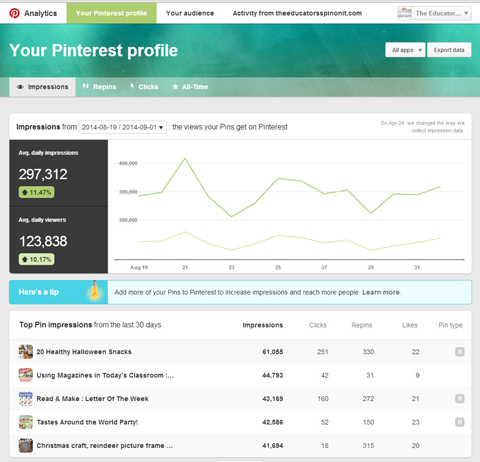
La sezione All-Time è particolarmente utile. Ecco qua vedere i 50 pin più repinned, i pin con il ranking di ricerca più alto e i pin di alimentazione (pin con un alto mix di clic, repin e altro). Mentre esamini questi dati, prendi nota degli argomenti che le persone stanno cercando e fornisci più di quel contenuto.
Non dimenticare di farlo repin i tuoi pin in alto a diverse schede o bacheche di gruppo. È un buon modo per mostrare quel contenuto di fronte a nuovi utenti che potrebbero non averlo visto la prima volta. Mantieni lo slancio!
# 2: il tuo pubblico
Non capita spesso che noi dare un'occhiata gratuita al modo in cui i consumatori selezionano autonomamente i propri interessi, ma questo è esattamente ciò che il nuovo strumento Pinterest Analytics ci offre nella categoria Il tuo pubblico. Per la prima volta Pinterest condivide i dettagli sugli utenti che interagiscono con i tuoi pin.
La categoria Il tuo pubblico offre un'importante opzione di filtro. In alto a destra della pagina puoi scegliere di farlo filtra i dati in base a Tutti i segmenti di pubblico o ai tuoi follower. All Audiences mette in evidenza l'intero pubblico di Pinterest, mentre Your Followers si concentra solo sui tuoi follower.
Ricevi la formazione sul marketing di YouTube - Online!

Vuoi migliorare il tuo coinvolgimento e le tue vendite con YouTube? Quindi unisciti al più grande e migliore raduno di esperti di marketing di YouTube mentre condividono le loro strategie comprovate. Riceverai istruzioni dettagliate in tempo reale incentrate su Strategia di YouTube, creazione di video e annunci di YouTube. Diventa l'eroe del marketing di YouTube per la tua azienda e i tuoi clienti mentre implementi strategie che ottengono risultati comprovati. Questo è un evento di formazione online dal vivo dei tuoi amici su Social Media Examiner.
CLICCA QUI PER I DETTAGLI - I SALDI FINISCONO IL 22 SETTEMBRE!La visualizzazione e il confronto dei dati di entrambi sono fondamentali per comprendere in che modo le prestazioni di Pinterest sono all'altezza dei tuoi obiettivi (e delle esigenze del tuo pubblico).
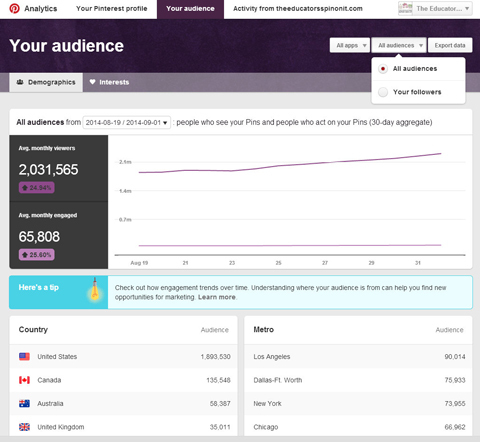
Puoi utilizza i filtri Tutti i segmenti di pubblico e I tuoi follower nelle schede Dati demografici e Interessi. La scheda Dati demografici è abbastanza semplice: mostra i dati di base sul pubblico, tra cui località, lingua e sesso.
Potresti trovare la scheda Interessi un po ', beh, più interessante. Se lo desidera scoprire di cosa parlano o cercano le persone, questo è il posto giusto. Sicuramente guarda come i tuoi dati di Tutti i segmenti di pubblico si sovrappongono o differiscono dai dati dei tuoi follower. Confrontandoli, puoi concentrati sugli argomenti che il tuo pubblico sta cercando e crea contenuti adatti.
Mentre confronti i dati, poniti queste domande: i tuoi contenuti corrispondono agli interessi dei tuoi tipici pinners? I tuoi contenuti raggiungono il pubblico di destinazione previsto?
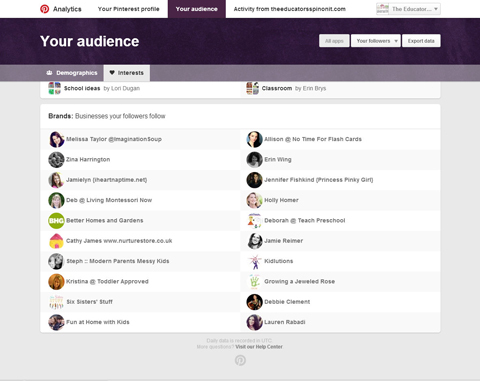
Un'altra importante nuova funzionalità ti consente guarda gli altri marchi che i tuoi follower stanno seguendo. Sapere quali account aziendali sono simili ai tuoi è estremamente importante su Pinterest, è sempre bene farlo tieni d'occhio la concorrenza.
# 3: attività da (il tuo sito web)
Incoraggiare le persone a appuntare articoli e immagini dal tuo sito web è un elemento chiave del successo di Pinterest. La categoria Attività da (Il tuo sito web) mostra i 50 pin principali e le 20 bacheche principali del tuo sito web e come si accumulano impressioni, repin e clic.
Hai anche accesso ad altre tre importanti statistiche: Pin originali, Tutti i tempi e Pulsante Pin It.
Pin originali mostra i 50 pin più recenti condivisi dal tuo sito web. Questo è prezioso perché puoi facilmente racconta quali argomenti stanno risuonando con il tuo pubblico (e crea contenuti simili per ancora più pin).
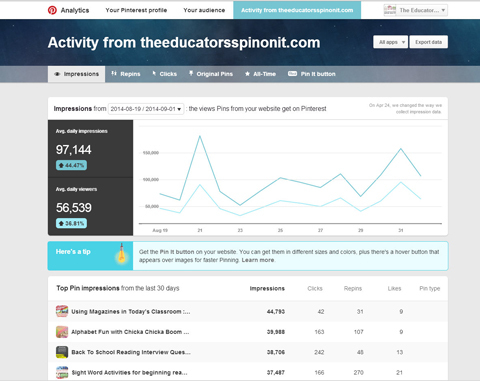
Come per la categoria Il tuo profilo Pinterest, l'opzione All-Time ti offre i primi 50 pin che sono più repinned, si classificano bene nella ricerca e sono pin di alimentazione.
Fare clic sul collegamento del pulsante Pin It a vedere quante volte il pulsante Pin It del tuo sito web è stato visto sulle pagine del tuo sito, quante volte è stato cliccato e, cosa più importante, quante volte qualcuno ha bloccato il tuo sito web.
Opzioni offerte da ciascuna categoria di analisi
Noterai che le categorie principali hanno alcune opzioni che si sovrappongono. Ad esempio, tutte le categorie te lo consentono esporta i dati in modo da poterli utilizzare nel tuo foglio di lavoro e creare rapporti secondo necessità.
Ciascun pin elencato all'interno di una categoria è selezionabile e ti porta direttamente alla pagina di quel pin. I pin elencati mostrano anche una miniatura dell'immagine specifica appuntata dagli utenti. Puoi usare quei pin popolari come ispirazione per le tue immagini.
Un'altra caratteristica universale è la capacità di vedere come le persone accedono a Pinterest (ad esempio, tramite il Web o un dispositivo mobile) e filtra i tuoi dati in base a tali informazioni.
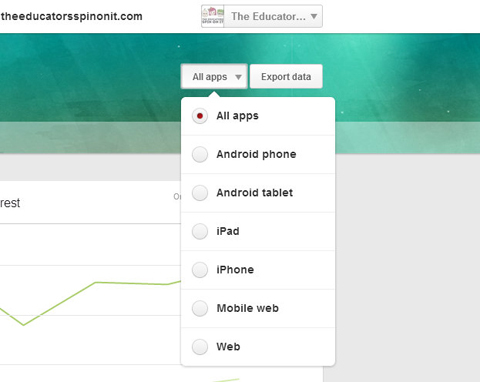
Nell'angolo in alto a destra, fare clic su App per visualizzare un menu con diverse opzioni di filtro e fai clic su quello che desideri. Ad esempio, se desideri visualizzare solo le analisi per gli utenti che accedono a Pinterest tramite iPad, scegli iPad per filtrare i dati.
Quando hai determinato in che modo la maggior parte del tuo pubblico accede a Pinterest, rivolgi la tua attenzione alle tue immagini e ottimizzale per avere un bell'aspetto sulle app che il tuo pubblico preferisce.
Infine, su ogni pagina hai una casella chiamata Ecco un suggerimento. Questi suggerimenti sono personalizzati in base alla valutazione di Pinterest delle tue statistiche.
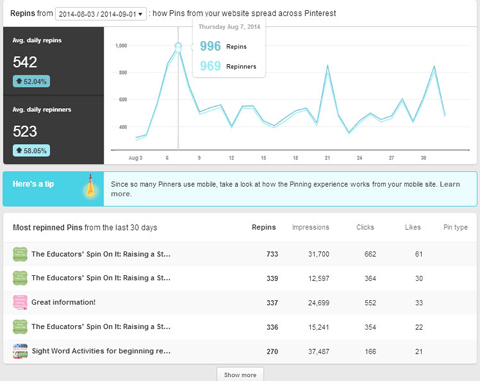
Ti incoraggio vivamente a farlo approfitta della consulenza gratuita di Pinterest in modo da poter ottenere il massimo dai tuoi sforzi di marketing su Pinterest.
Iscriviti al Newsletter aziendale di Pinterest, Blog aziendale di Pinterest e Storie di successo per ulteriori suggerimenti da esperti.
Avvolgendo
Sia che tu abbia solo bisogno di una rapida panoramica di alto livello o che desideri approfondire fattori di rendimento specifici, lo farai trova tutto ciò di cui hai bisogno nel rinnovato strumento Pinterest Analytics. Approfitta di ogni funzionalità per scoprire cosa è popolare tra il tuo pubblico, come sta replicando dalle tue bacheche e cosa sta facendo la concorrenza.
Cosa pensi? Stai usando Pinterest Analytics? Quale caratteristica è stata più utile? Fatecelo sapere nei commenti qui sotto.



